아이폰 미러링(아이폰 화면 컴퓨터에서 보기) – LonelyScreen
아이폰 관련 포스팅을 하다 보면 아이폰 화면을 하나하나 캡쳐해서 컴퓨터로 옮겨 수정을 해야 합니다. 상당히 번거로워 ‘컴퓨터에서 아이폰 화면을 볼 수 있는 방법이 없을까?’하는 생각이 들었습니다. 그래서 찾은 것이 ‘LonelyScreen’이라는 프로그램입니다.
LonelyScreen을 이용하기 전 확인해야 할 것이 있습니다. 먼저 이 프로그램을 소개하자면 컴퓨터가 Apple TV처럼 인식될 수 있도록 하는 프로그램입니다. 그리고 아이폰과 이 프로그램이 연결되기 위해서는 같은 네트워크 상에 있어야 합니다. PC는 공유기에 연결되어 있거나 와이파이로 연결한 상태여야 하며 아이폰은 동일 네트워크의 와이파이로 인터넷에 연결되어 있어야 합니다.
■ PC—(WIFI)— 공유기 —(WIFI)— 아이폰
LonelyScreen 홈페이지에서 ‘Download’ 메뉴에 접속 후 ‘Download for Windows’를 선택하면 설치파일이 바로 다운로드됩니다. 설치파일을 실행하고 ‘Next’ 버튼을 클릭하면 쉽게 설치를 할 수 있습니다.
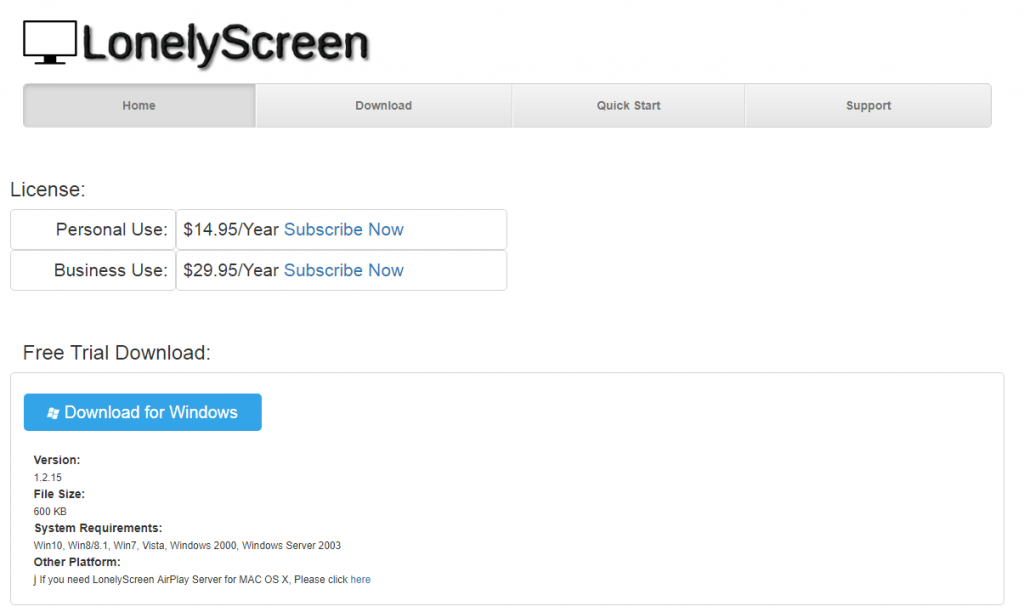
설치가 완료되었으면 Lonely Screen 프로그램을 실행합니다. 모니터 이미지 아래의 글자를 선택하면 아이폰에서 인식될 이름을 설정할 수 있습니다. 저는 ‘Apple’로 설정을 했습니다.
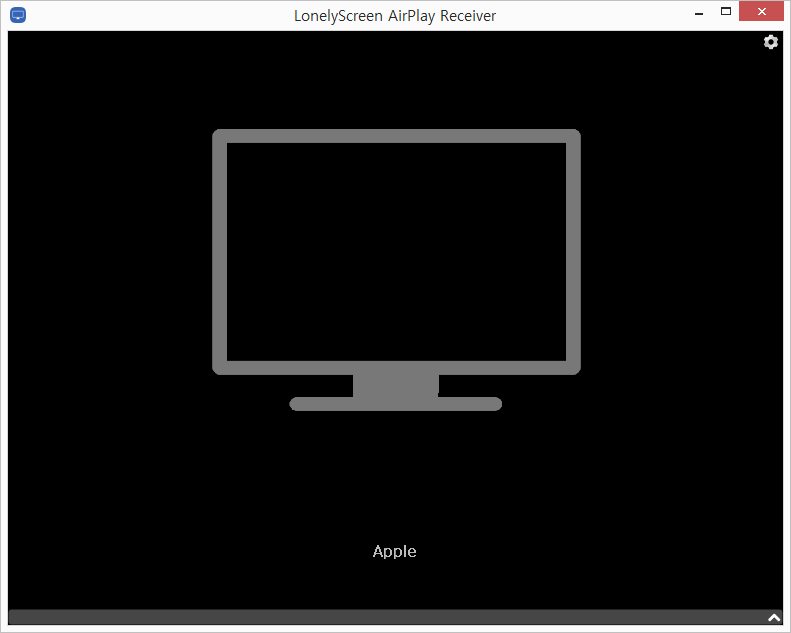
그리고 아이폰 화면에서 하단을 위로 드래그 하면 나타나는 제어 센터에서 ‘화면 미러링’을 선택합니다. 그러면 화면 미러링 리스트에 방금 전 설정한 LonelyScreen의 이름인 ‘Apple’ 보입니다. ‘Apple’를 선택합니다.
처음에 미러링 목록에 아무것도 나타나지 않았는데 아이폰의 ‘셀룰러 데이터(LTE)’를 껐다가 다시 켜보니 목록에 나타나기 시작했습니다.
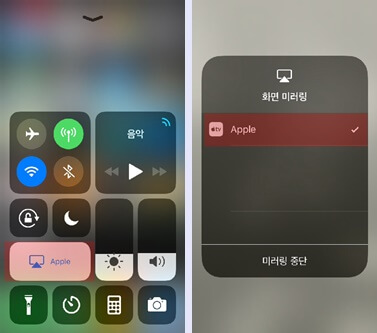
그럼 LonelyScreen에 내 아이폰 화면이 미러링됩니다. 단순히 아이폰의 화면만 미러링할 뿐 제어는 불가능합니다. 그리고 화질이 나쁜편이며 동영상을 보면 화질이 나쁘고, 화면이 끊겨 동영상 시청에는 적합하지 않습니다.
그리고 화면 가로 보기를 하면 LonelyScreen 화면 또한 함께 돌아가게 됩니다.
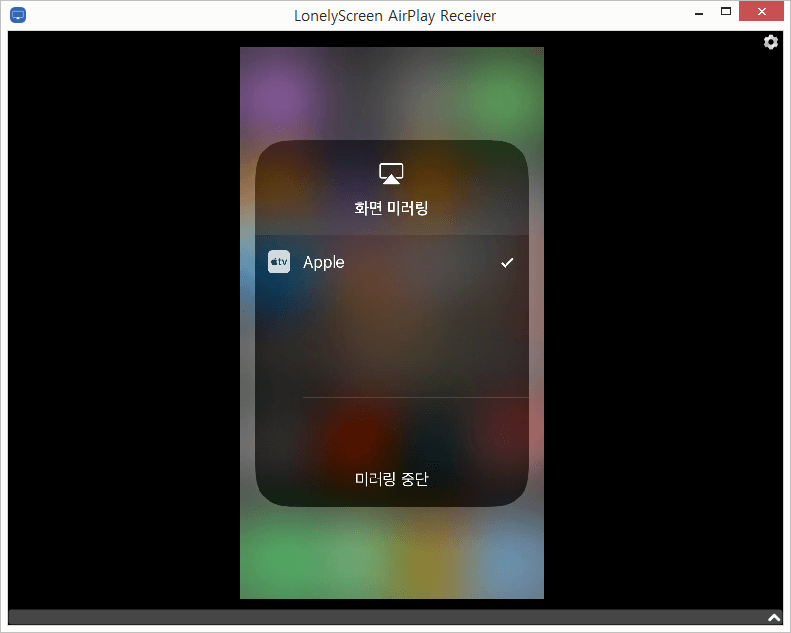
체험판을 사용하다보니 아래와 같은 팝업창이 주기적으로 나타나게 됩니다. 개인적으로는 큰 불편함이 없습니다.

그리고 이 프로그램은 화면 녹화 기능도 제공하고 있습니다. 프로그램 오른쪽 아래의 화살표 버튼을 클릭하면 아래와 같이 녹화 버튼이 나타납니다. 이 버튼을 통해 화면 녹화도 가능합니다. 동영상 확장자는 mp4로 저장됩니다.
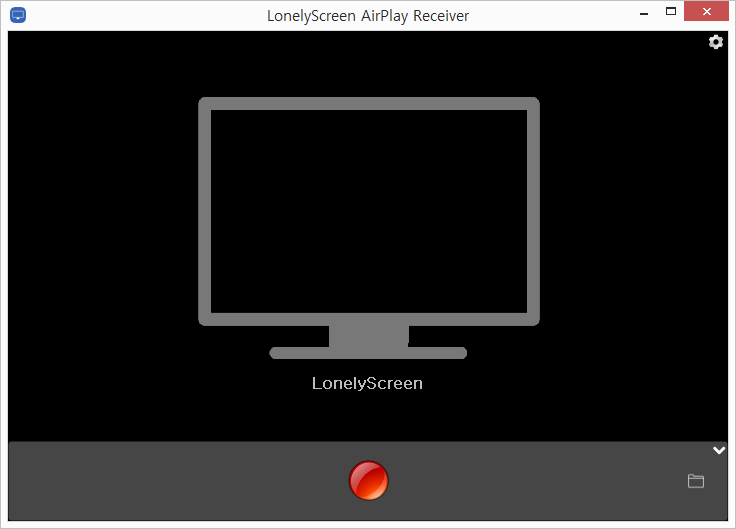
Windows 컴퓨터에서 아이폰 미러링을 할 수 있게 해주는 LonelyScreen에 대해 알아봤습니다. 해상도가 좋지 못해도 상관 없으신 분이라면 심플한 인터페이스의 이 프로그램을 추천합니다.
※ 와이파이 연결해도 화면 미러링 목록에 안타나날 때
최근 아무리 시도해봐도 화면 미러링 목록에 아무것도 나타나지 않는 일이 있었습니다. 검색을 해보니 Bonjour(봉주르)가 문제였습니다. 로컬 네트워크에 연결된 주변 기기들을 찾아내고, 그 기기들이 제공하는 서비스를 확인하는 프로그램입니다.
기존에도 설치가 되어있었지만 재설치를 해주니 해결이 됐습니다.









